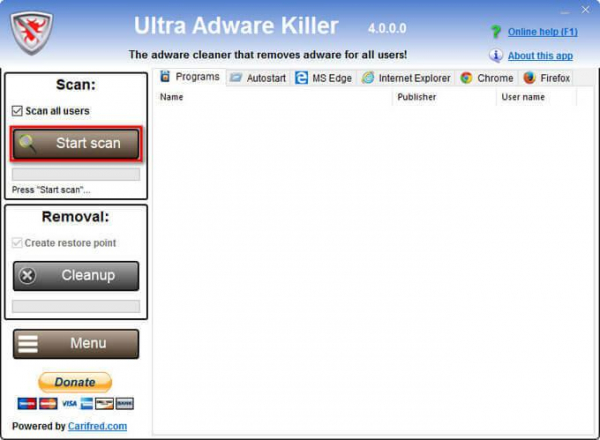Ultra Adware Killer — бесплатная программа для обнаружения и удаления рекламного вредоносного программного обеспечения (Adware). Программа Ultra Adware Killer (в примерном переводе «Ультра убийца рекламного ПО») выполняет свою работу во всех учетных записях в операционной системе Windows.
Из интернета на компьютер пользователя часто проникает различное рекламное программное обеспечение: различные панели инструментов (тулбары), дополнения, угонщики страниц в браузере (hijack), новые нежелательные поисковые службы, шпионские программы, а также потенциально нежелательные программы.
Если с появлением ненужных панелей в браузере еще можно смириться, то появление непонятных рекламных страниц, не только раздражает пользователя, но и мешает нормальной работе. Вы собрались открыть браузер, а вместо домашней (стартовой) страницы открывается страница с рекламой, порой весьма смелого содержания.
Угонщики (захватчики) страниц браузера (хайджекеры) изменяют ваши страницы на другие, изменяют поисковые системы по умолчанию, словом, заметно усложняют жизнь пользователю, при использовании браузера.
Для борьбы с подобным рекламным ПО, можно использовать специализированные программы. В разделе «Безопасность» на моем сайте, вы можете прочитать про использование других программ (AdwCleaner, Malwarebytes Anti-Malware и т. п.), а также о разных методах борьбы с нежелательным и рекламным ПО.
Ultra Adware Killer для удаления рекламных вирусов
Бесплатная программа Ultra Adware Killer — простая, быстрая эффективная программа для удаления с компьютера нежелательного рекламного программного обеспечения. Программа Ultra Adware Killer работает с браузерами: Microsoft Edge, Internet Explorer, Google Chrome, Mozilla Firefox. В браузерах Google Chrome и Mozilla Firefox, программа может не только сбрасывать настройки браузера, но и удалять установленные расширения.
Вы можете скачать Ultra Adware Killer с официального сайта разработчика. Обратите внимание на разрядность программы. Загрузите на свой компьютер ту версию программы, которая соответствует разрядности установленной на вашем компьютере операционной системы Windows.
Ultra Adware Killer скачать
Программу Ultra Adware Killer не нужно будет устанавливать на свой компьютер. Вы можете запустить программу на компьютере, просто кликнув по файлу приложения. Интерфейс программы Ultra Adware Killer на английском языке, но там все просто и понятно.
Удаление нежелательных программ в Ultra Adware Killer
После открытия главного окна программы Ultra Adware Killer, вы увидите, что слева находятся разделы: «Scan», «Removal» и кнопка «Menu», а центральную часть окна программы занимает область с вкладками: «Programs», «Autostart», «MS Edge», «Internet Explorer», «Chrome», «Firefox».
Запустить проверку компьютера в Ultra Adware Killer можно будет из раздела «Scan» (сканирование), при помощи кнопки «Start scan» (старт сканирования). По умолчанию, в программе активирован пункт «Scan all users» (проверить всех пользователей) для проверки всех пользователей данного компьютера. Вы можете снять флажок для проверки только конкретного пользователя, в любом случае, будет проверена системная учетная запись.
Программа Ultra Adware Killer поддерживает запуск из командной строки.
При сканировании, в течение некоторого времени, программа проверит ваш компьютер на наличие потенциально нежелательного программного обеспечения, установленного на вашем компьютере.
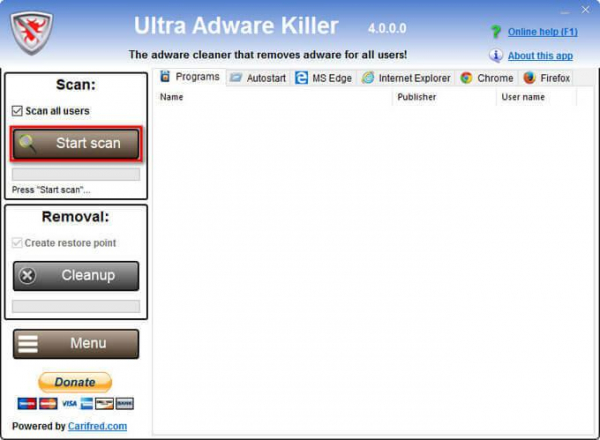
Далее будет открыто окно с сообщением о результате проверки компьютера.
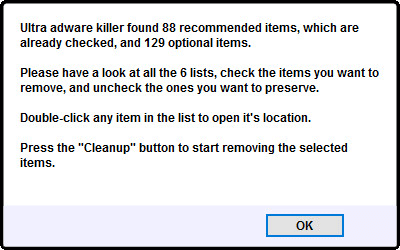
Переходя по вкладкам, вы увидите результат работы программы Ultra Adware Killer. Во вкладке «Programs» (программы), будут отмечены программы, которые могут представлять потенциальную угрозу. Во вкладке «Autostart» (автозагрузка), будет список программ, которые запускаются на вашем компьютере вместе со стартом Windows.
Далее идут вкладки поддерживаемых браузеров. В браузерах Google Chrome и Mozilla Firefox будут отмечены все установленные расширения (дополнения). Например, на этом изображении, вы можете увидеть, что программа обнаружила установленные в браузере расширения. По умолчанию, все эти пункты будут активированы, поэтому, если вы сами установили данные расширения, и используете их в своем браузере, снимите флажки напротив установленных расширений.
Здесь, в разделе «Reset Options» (сбросить параметры), можно будет сбросить настройки безопасности («Reset Secure Preferences»), пользовательские настройки («Reset Preferences»), или сбросить настройки браузера по умолчанию («Reset Default Preferences»).
Вам также может быть интересно:
- AdwCleaner для удаления рекламных и нежелательных программ с компьютера
- Браузер сам открывается с рекламой: как исправить
Обратите внимание на то, что программа Ultra Adware Killer обнаруживает угрозы во всех профилях браузера, если в браузере есть несколько профилей для разных пользователей.
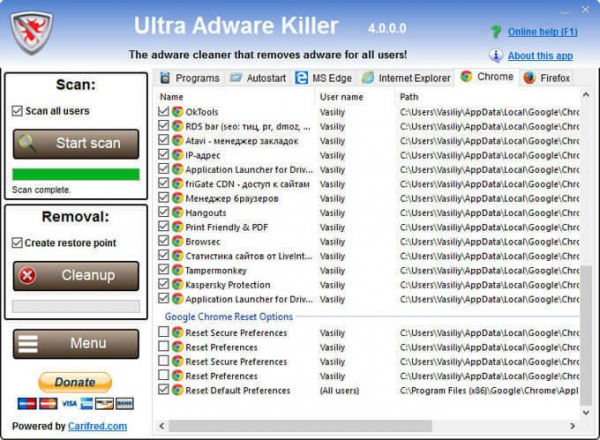
Для того, чтобы лучше понять, что обозначает каждый обнаруженный пункт в программе Ultra Adware Killer, вы можете выделить запись, а потом нажать на нее правой кнопкой мыши. Из контекстного меню вы можете открыть эту запись в реестре («Open registry location»), или открыть файл в папке («Open file location»).
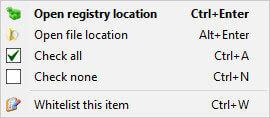
Для игнорирования данной записи, при следующих проверках, вы можете внести ее в «белый список» («Whitelist this item»).
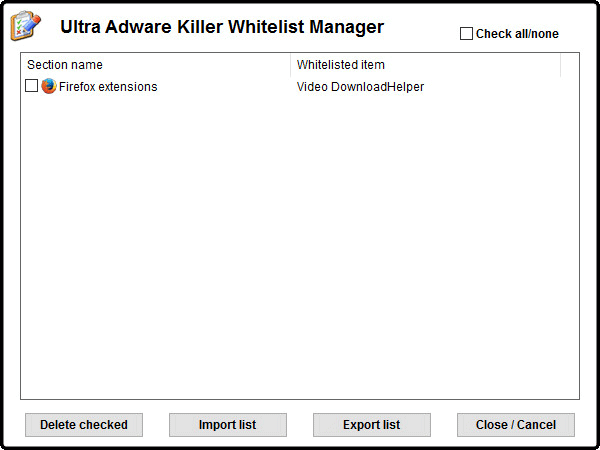
Перед удалением данных, вы можете более подробно ознакомиться логами сканирования. Для этого, кликните по кнопке «Menu» (меню), а затем в открывшемся контекстном меню выберите пункт «View scan log» (просмотр журнала сканирования).
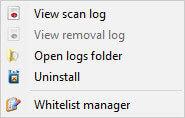
После этого, будет открыт текстовый файл с подробной информацией о результатах сканирования вашего компьютера.
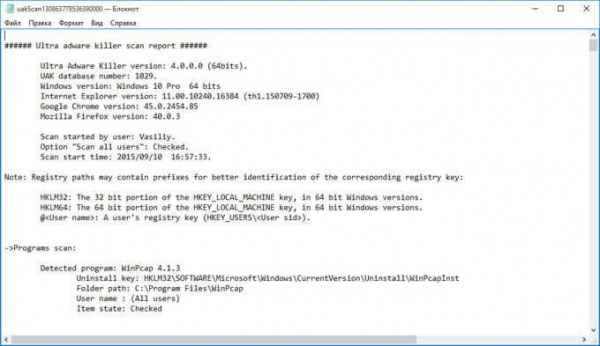
Внимательно проверьте все отмеченные записи, во всех вкладках, перед запуском их удаления. С вашего компьютера будут удалены только отмеченные записи. Ярлыки браузера будут исправлены, а программы будут удалены с вашего компьютера. Некоторые данные могут быть удалены только после перезагрузки компьютера, поэтому программа Ultra Adware Killer предупредит вас об этом.
Для удаления выбранных данных, в разделе «Removal» (удаление), нажмите на кнопку «Cleanup» (удалить).
По умолчанию, здесь активирован пункт «Create restore point» (создать точку восстановления). Если, после удаления данных, что-то пойдет не так, то вы можете восстановить предыдущее состояние системы, при помощи созданной точки восстановления.
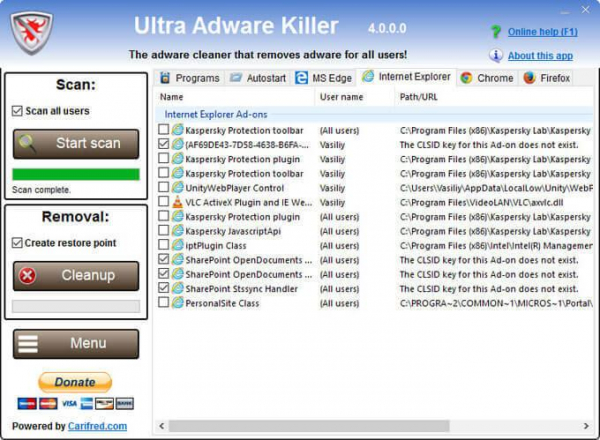
Далее согласитесь с предупреждением, и дождитесь результата работы программы Ultra Adware Killer.
После завершения удаления найденных данных, нежелательное рекламное ПО, будет удалено с вашего компьютера.
Более подробную информацию об этом, вы можете посмотреть после нажатия на кнопку «Menu», выбрав пункт «View removal log» (просмотр журнала удаления).
Выводы статьи
Бесплатная программа Ultra Adware Killer обнаруживает и удаляет с компьютера пользователя нежелательное рекламное (adware), вредоносное и шпионское программное обеспечение.